Heim >System-Tutorial >Windows-Serie >4K-Ausrichtung bei Verwendung des DiskGenius-Tools zur Festplattenpartitionierung
4K-Ausrichtung bei Verwendung des DiskGenius-Tools zur Festplattenpartitionierung
- PHPznach vorne
- 2024-01-01 14:37:262960Durchsuche
4K-Ausrichtung ist ein sehr wichtiger Parameter bei Festplatten, aber im Allgemeinen verfügen neue Festplatten nicht über Partitionen und Ausrichtung. Heute werde ich Ihnen beibringen, wie Sie das DiskGenius-Partitionstool zum Ausrichten von 4K verwenden. Es wird empfohlen, mbr als Partitionstyp zu wählen , weil dieses Installationssystem einfacher ist. Wählen Sie dann 3 Partitionen aus und schauen wir uns den spezifischen Vorgang an.
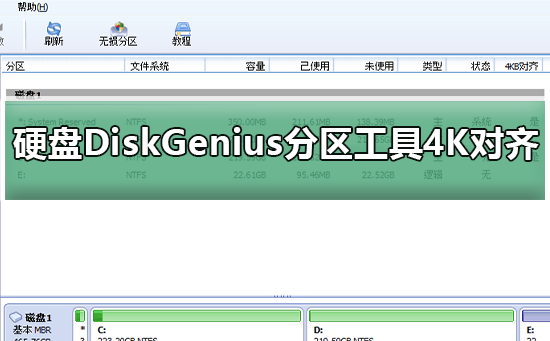
Detaillierte Schritte für die 4K-Ausrichtung der Festplatte mit dem DiskGenius-Partitionstool
1. Setzen Sie das Solid-State-Laufwerk in einen anderen Computer ein, öffnen Sie die Software in Abbildung 1. Sie können sie herunterladen, wenn Sie sie nicht haben. und klicken Sie dann auf Ihr Solid-State-Laufwerk. Es ist nur das Graue. Neue Festplatten sind grau und haben keine Partitionen. Klicken Sie dann auf diese Schnellpartition.
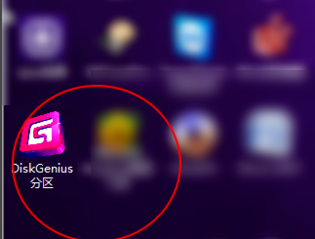
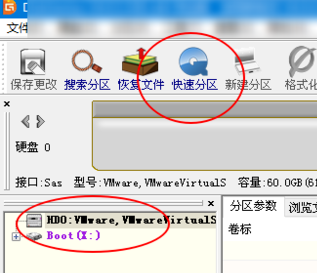
2. Es wird empfohlen, mbr als Partitionstyp zu wählen, da es einfacher ist, das System zu installieren. Wählen Sie dann 3 Partitionen aus. Klicken Sie dann hier mit der rechten Maustaste auf Partition 1, um die Größe des Laufwerks C festzulegen, wobei Partition 1, Laufwerk C, 2 das Laufwerk D und 3 das Laufwerk E ist. Der Standardwert ist hier 25 g. Sie können ihn auf mehr als 50 g und nicht weniger als 25 g einstellen, da das System sonst nicht installiert werden kann. 3 Klicken Sie dann darauf, um es an das ganzzahlige Vielfache der Partition anzupassen. weniger als 120 g oder eine SSD mit dieser Kapazität. Wählen Sie 4 Sektoren von 2048 Bytes. Wenn mehr als 120 g, wählen Sie 8 Sektoren (4096) Bytes. Die Antwort auf die Frage, warum das so ist, ergibt sich aus den Testergebnissen.
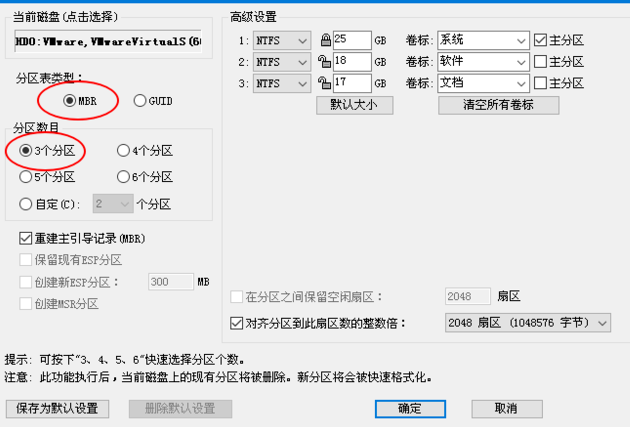
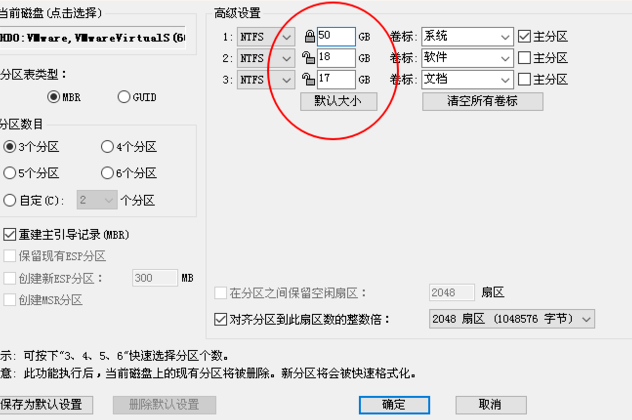
4. Dann klicken wir auf OK. Jetzt sehen wir, dass die SSD 4K-ausgerichtet und partitioniert ist. Stellen Sie sicher, dass die Festplatte nicht mehr grau ist. Es zeigt an, dass die Partitionierung abgeschlossen ist.
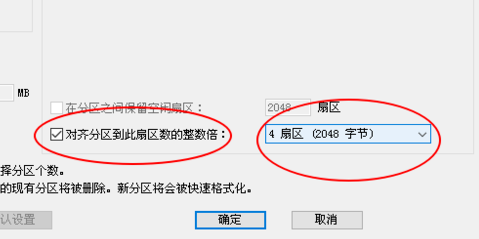
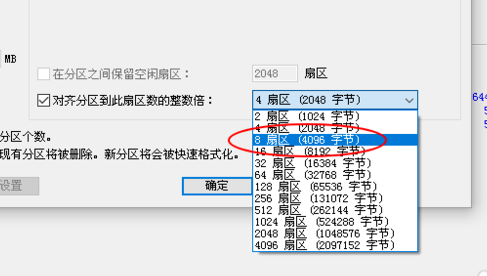
Das obige ist der detaillierte Inhalt von4K-Ausrichtung bei Verwendung des DiskGenius-Tools zur Festplattenpartitionierung. Für weitere Informationen folgen Sie bitte anderen verwandten Artikeln auf der PHP chinesischen Website!
In Verbindung stehende Artikel
Mehr sehen- Ist das Solid-State-Laufwerk auf MBR oder GPT initialisiert?
- Wie hoch ist die Übertragungsgeschwindigkeit einer mechanischen Festplatte?
- Worauf ist beim Arbeiten an einer Festplatte besonders zu achten?
- Wie nennt man den Vorgang der Datenübertragung vom Speicher auf die Festplatte des Computers?
- Erfordert das Win7-Festplattenformat MBR oder GPT?

